چگونه رمز عبور اپل آیدی (Apple ID) آیفون خود را تغییر دهیم؟

کاربرانی که از گوشیهای آیفون استفاده میکنند، داشتن یک اپل آیدی برای آنها یک امر ضروری است. برای تغییر گوشی آیفون و با وارد کردن اپل آیدی بر روی گوشی آیفون جدید تا 5 گیگ حافظه آی کلود برا شما فراهم میکند که کاربر میتواند بخشی از گالری، مخاطبین، پیامها و... خود را بر روی گوشی جدید قرار دهد. حال بعضی از کاربران بنا به هر دلیلی تصمیم به تغییر رمز اپل آیدی خود میکنند اما بسیاری از کاربران نحوه تغییر رمز عبور اپل آیدی را نمیدانند. نگران نباشید. انجام این کار بسیار ساده است! تغییر پسورد اپل آیدی به چند روش امکان پذیر است. در این مطلب به شما آموزش میدهیم که چگونه رمز اپل آیدی خود را تغییر دهید. با اپل سنتر همراه باشید.
فهرست مطالب
بیشتر بخوانید:
حذف اپل آیدی بدون داشتن پسوورد
1. تغییر پسورد اپل آیدی از طریق وب سایت اپل
1. به سایت appleid.apple.com مراجعه کرده و وارد اکانت اپل آیدی خود شوید.
2. به بخش Security بروید و بر روی گزینه Change Password کلیک کنید.
3. پسورد کنونی خود را وارد کنید و سپس رمز عبور جدید مد نظرتان را در بخش New Password وارد کنید. (توجه داشته باشید که پسورد شما باید با یک کلمه بزرگ انگلیسی شروع بشود و در ادامه از اعداد و حروف کوچک انگلیسی استفاده شود و حداقل دارای 8 کارکتر باشد.)
4. بر روی گزینه Change Password کلیک کنید.
5. از اکانت اپل آیدی خود خارج شوید و با رمز عبور جدید وارد اکانت اپل آیدی خود شوید.
2. تغییر رمز اپل آیدی از طریق icloud و تاییدیه ایمیل
1. وارد سایت icloud.com شوید و بر روی Forget Apple ID or Password کلیک کنید.
2. سپس اپل آیدی خود را وارد کنید.
3. گزینه I Need To Reset My Password را انتخاب کرده و سپس بر روی Continue کلیک کنید.
4. Get an email را انتخاب کنید و بر روی Continue کلیک نمایید.
5. سپس اپل با نمایش پیغام Password reset gmail sent به شما اعلام میکند که یک ایمیل برای شما ارسال شده است. وارد ایمیل خود شوید و ایمیلی که از طرف اپل آمده است را باز کنید و بر روی Reset کلیک کنید.
6. رمز عبور جدید اپل آیدی خود را وارد نمایید و بر روی Reset Password کلیک کنید.( توجه داشته باشید که پسورد شما باید با یک کلمه بزرگ انگلیسی شروع بشه و در ادامه از اعداد و حروف کوچک انگلیسی استفاده بشه و حداقل دارای 8 کارکتر باشه)
3. تغییر رمز عبور اپل آیدی از طریق پاسخ به سوالات امنیتی
1. مراحل اول تا سوم را مانند روش ایمیل دنبال کنید.
2. Answer Security questions را انتخاب کنید و بر روی Continue کلیک کنید.
3. تاریخ تولدی که در زمان ساخت اپل آیدی شما استفاده شده است را وارد کنید و بر روی Continue کلیک کنید.
4. جواب سوالهای امنیتی اپل آیدی خود را به درستی وارد کنید و بر روی Continue کلیک کنید.
5. رمز جدید اپل آیدی خود را وارد کنید و روی Reset Password کلیک کنید. (توجه داشته باشید که پسورد شما باید با یک کلمه بزرگ انگلیسی شروع بشود و در ادامه از اعداد و حروف کوچک انگلیسی استفاده شود و حداقل دارای 8 کارکتر باشد.)
4. تغییر رمز عبور اپل آیدی از طریق iTunes
1. ابتدا برنامه آیتونز (iTunes) را در کامپیوتر باز کنید.
2. سپس بر روی iTunes Store کلیک کنید. در مرحله بعد بر روی Sign in کلیک کنید.
3. اپل آیدی و رمز آن را وارد کنید.
4. بر روی Account Info کلیک نمایید. در صورتی که رمز اپل آیدی از شما خواسته شد، مجددا آن را وارد کنید.
5. بر روی گزینه Edit که مقابل اپل آیدی است، کلیک کنید.
6. در این قسمت رمز عبور جدید خود را دو بار وارد کنید و در آخر بر روی Done کلیک نمایید.
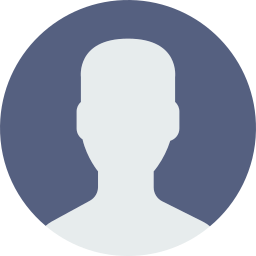
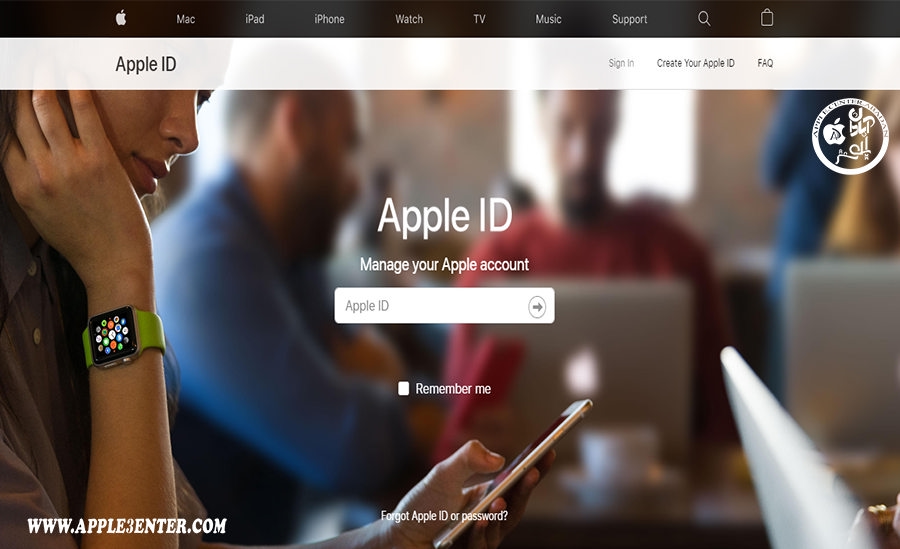
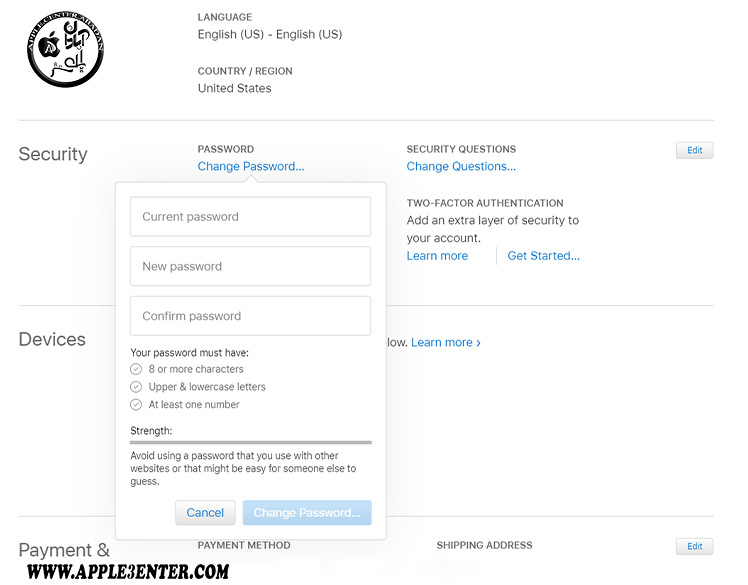
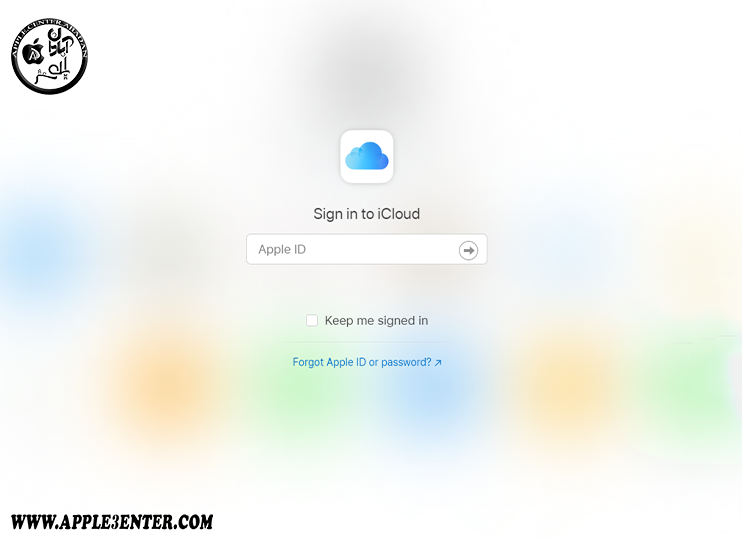
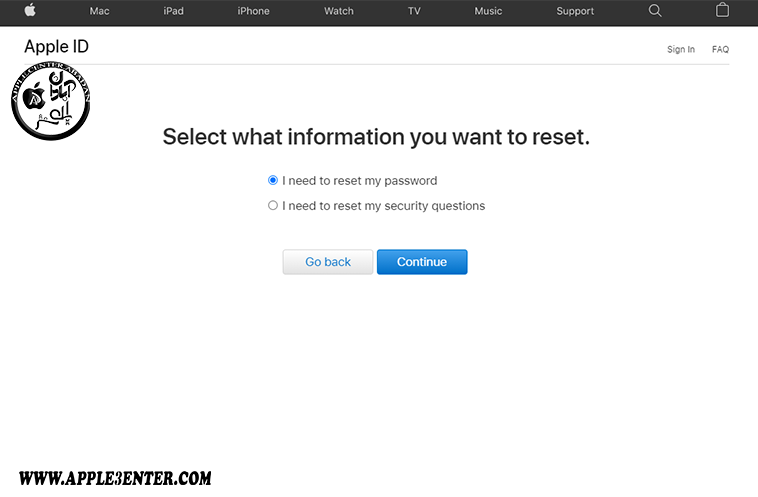
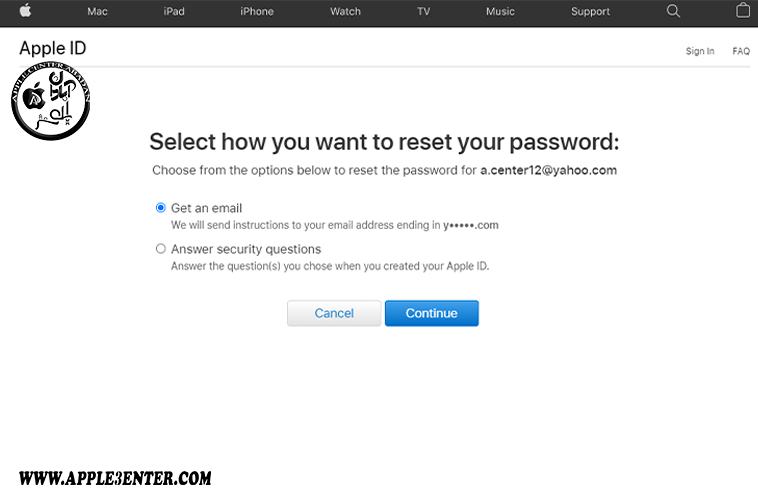
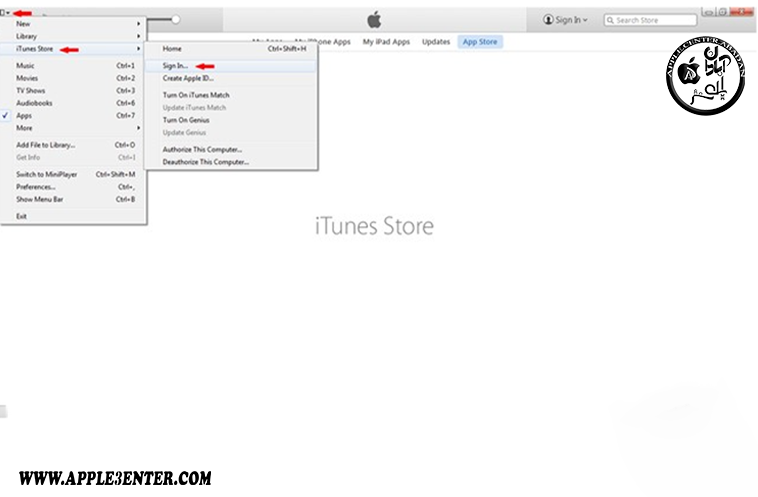
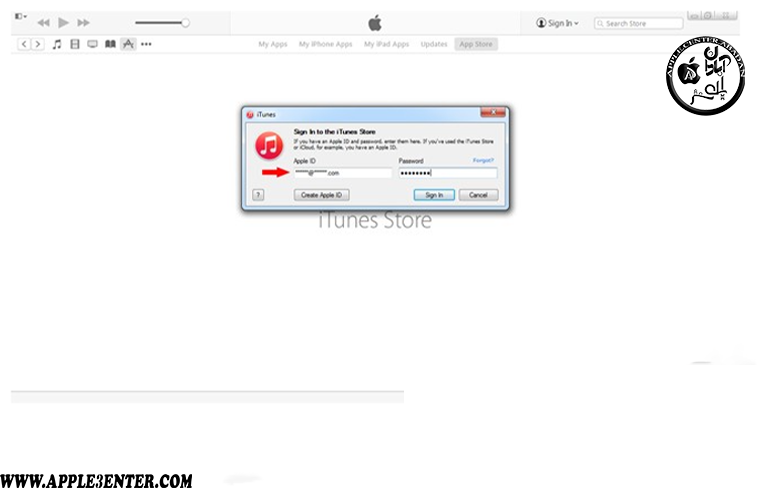
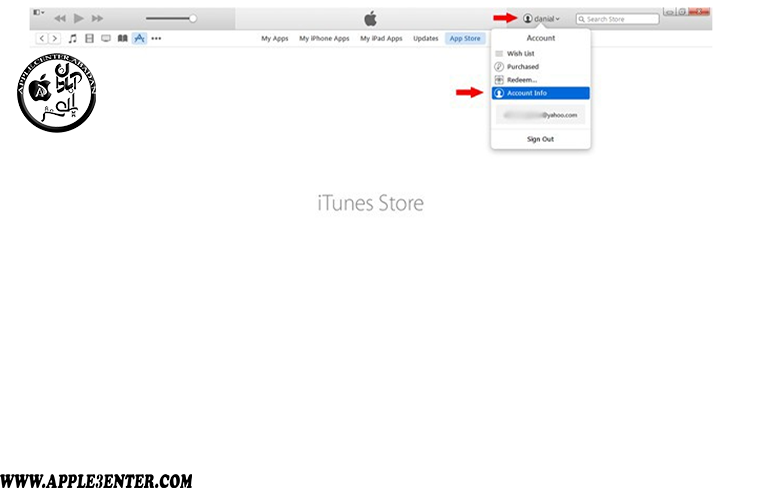
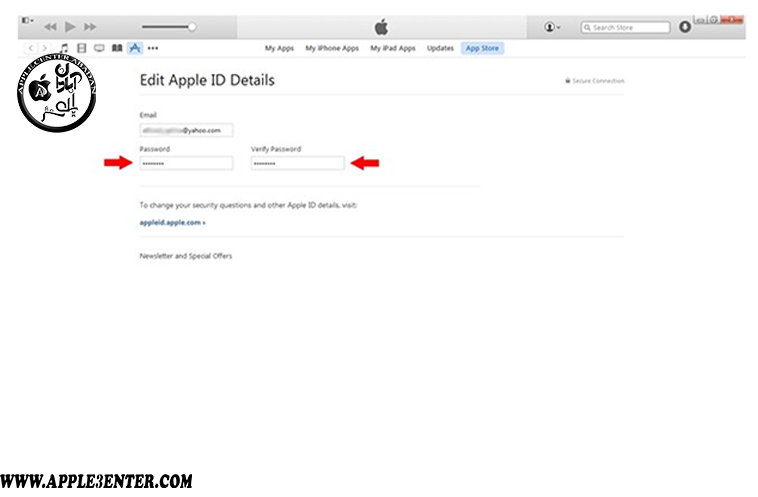
0 دیدگاه